आउटलुक में संपर्क फ़ाइल को पहले अंतिम नाम या कंपनी के रूप में कैसे सहेजें?
जैसा कि आप देख सकते हैं, आउटलुक में संपर्क बनाते समय, फ़ाइल के रूप में फ़ील्ड स्वचालित रूप से प्रथम/अंतिम नाम या कंपनी से भर जाएगी। कुछ मामलों में, फ़ाइल को नाम के रूप में बदलने और संपर्क को अलग नाम देने की आवश्यकता हो सकती है। यहां मैं आउटलुक में संपर्क फ़ाइल को पहले अंतिम नाम या कंपनी के रूप में सहेजने के कई तरीकों का वर्णन करूंगा।
एक संपर्क फ़ाइल को पहले अंतिम नाम या कंपनी के रूप में बदलें
आउटलुक 2007 में पहले अंतिम नाम या कंपनी के रूप में संपर्क के क्रम में डिफ़ॉल्ट फ़ाइल बदलें
- के साथ ईमेल स्वचालित करें ऑटो सीसी/बीसीसी, ऑटो फ़ॉरवर्ड नियमों के अनुसार; भेजना स्व उत्तर (कार्यालय से बाहर) एक्सचेंज सर्वर की आवश्यकता के बिना...
- जैसे अनुस्मारक प्राप्त करें बीसीसी चेतावनी जब आप बीसीसी सूची में हों तब सभी को उत्तर देते समय, और अनुलग्नक गुम होने पर याद दिलाएँ भूले हुए अनुलग्नकों के लिए...
- के साथ ईमेल दक्षता में सुधार करें उत्तर (सभी) संलग्नक के साथ, हस्ताक्षर या विषय में स्वतः अभिवादन या दिनांक और समय जोड़ें, एकाधिक ईमेल का उत्तर दें...
- के साथ ईमेलिंग को सुव्यवस्थित करें ईमेल याद करें, अनुलग्नक उपकरण (सभी को संपीड़ित करें, स्वचालित रूप से सभी को सहेजें...), डुप्लिकेट निकालें, तथा त्वरित रिपोर्ट...
 एक संपर्क फ़ाइल को पहले अंतिम नाम या कंपनी के रूप में बदलें
एक संपर्क फ़ाइल को पहले अंतिम नाम या कंपनी के रूप में बदलें
यदि आप किसी संपर्क की फ़ाइल को नाम के रूप में बदलना चाहते हैं, तो आप इसे निम्नलिखित चरणों के साथ आसानी से कर सकते हैं।
चरण 1: लोग दृश्य (या संपर्क दृश्य) पर जाएँ, और उस संपर्क को खोलने के लिए डबल क्लिक करें जिसकी फ़ाइल का नाम आप बदल देंगे।
नोट: आउटलुक 2013 में, सुनिश्चित करें कि संपर्क फ़ोल्डर पीपल व्यू में नहीं है। यदि लोग दृश्य में हैं, तो कृपया इसे क्लिक करके बदलें दृश्य बदलो > को छोड़कर कोई भी दृश्य विकल्प चुनें स्टाफ़ पर देखें टैब.
चरण 2: खुलने वाली संपर्क विंडो में, क्लिक करें तीर में के रूप में फ़ाइल करें बॉक्स, और ड्रॉप डाउन सूची से नाम के रूप में फ़ाइल में से एक का चयन करें। नीचे स्क्रीन शॉट देखें:
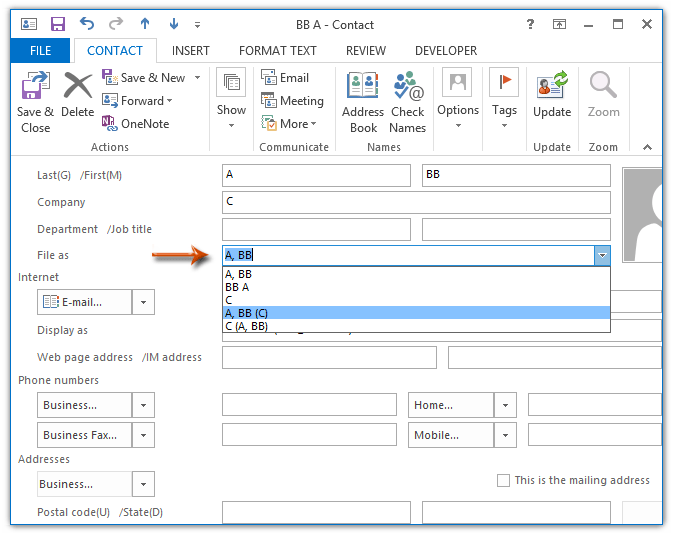
नोट: अंतिम, प्रथम और कंपनी फ़ील्ड को फ़ाइल में ड्रॉप-डाउन सूची के रूप में दिखाने के लिए भरा जाना चाहिए।
चरण 3: इस पर क्लिक करें सहेजे बंद करें बटन.
 Outlook 2010 और 2013 में डिफ़ॉल्ट फ़ाइल को पहले अंतिम नाम या कंपनी के रूप में संपर्क के क्रम में बदलें
Outlook 2010 और 2013 में डिफ़ॉल्ट फ़ाइल को पहले अंतिम नाम या कंपनी के रूप में संपर्क के क्रम में बदलें
यह विधि आपको Microsoft Outlook 2010 और 2013 में संपर्क के क्रम के रूप में पहले अंतिम नाम या कंपनी के नाम के रूप में डिफ़ॉल्ट फ़ाइल को बदलने के लिए मार्गदर्शन करेगी।
चरण 1: इस पर क्लिक करें पट्टिका > ऑप्शंस.
चरण 2: आउटलुक विकल्प संवाद बॉक्स में, क्लिक करें स्टाफ़ (या संपर्क) बाईं पट्टी में, फिर क्लिक करें डिफ़ॉल्ट "इस रूप में फ़ाइल करें" आदेश बॉक्स और ड्रॉप डाउन सूची से उचित क्रम का चयन करें।
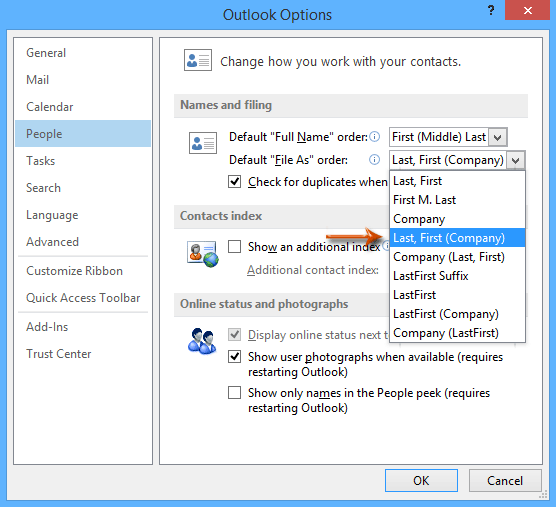
चरण 3: इस पर क्लिक करें OK आउटलुक विकल्प संवाद बॉक्स को बंद करने के लिए बटन।
आउटलुक विकल्प संवाद बॉक्स में संपर्कों के डिफ़ॉल्ट "फ़ाइल के रूप में" क्रम को बदलने के बाद, नया संपर्क स्वचालित रूप से आपके द्वारा निर्दिष्ट डिफ़ॉल्ट क्रम के रूप में दर्ज किया जाएगा, जब तक आप नए संपर्क का पहला नाम, अंतिम नाम और कंपनी दर्ज करते हैं।
 आउटलुक 2007 में पहले अंतिम नाम या कंपनी के रूप में संपर्क के क्रम में डिफ़ॉल्ट फ़ाइल बदलें
आउटलुक 2007 में पहले अंतिम नाम या कंपनी के रूप में संपर्क के क्रम में डिफ़ॉल्ट फ़ाइल बदलें
यदि आप आउटलुक 2007 का उपयोग कर रहे हैं, तो आप निम्न प्रकार से आसानी से संपर्क के क्रम के रूप में डिफ़ॉल्ट फ़ाइल को बदल सकते हैं।
चरण 1: इस पर क्लिक करें टूल्स > ऑप्शंस.
चरण 2: विकल्प संवाद बॉक्स में, क्लिक करें संपर्क विकल्प पर बटन प्राथमिकताएँ टैब.
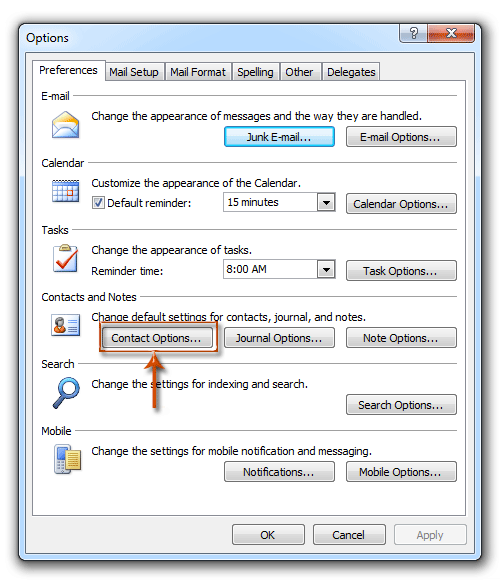
चरण 3: अब संपर्क विकल्प संवाद बॉक्स में, क्लिक करें डिफ़ॉल्ट "इस रूप में फ़ाइल करें" आदेश बॉक्स, ड्रॉप डाउन सूची से उचित क्रम का चयन करें, और क्लिक करें OK बटन.
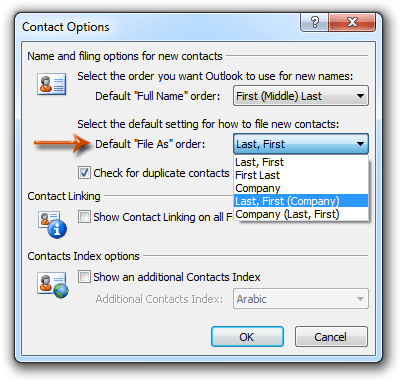
चरण 4: इस पर क्लिक करें OK विकल्प संवाद बॉक्स को बंद करने के लिए बटन।
अब से, इस संपर्क के पहले नाम, अंतिम नाम और कंपनी के साथ एक नया संपर्क बनाते समय, यह स्वचालित रूप से इस संपर्क को डिफ़ॉल्ट ऑर्डर के रूप में दर्ज करेगा।
सर्वोत्तम कार्यालय उत्पादकता उपकरण
आउटलुक के लिए कुटूल - आपके आउटलुक को सुपरचार्ज करने के लिए 100 से अधिक शक्तिशाली सुविधाएँ
🤖 एआई मेल सहायक: एआई जादू के साथ त्वरित प्रो ईमेल - प्रतिभाशाली उत्तरों के लिए एक-क्लिक, सही टोन, बहुभाषी महारत। ईमेलिंग को सहजता से रूपांतरित करें! ...
📧 ईमेल स्वचालन: कार्यालय से बाहर (POP और IMAP के लिए उपलब्ध) / ईमेल भेजने का शेड्यूल करें / ईमेल भेजते समय नियमों के अनुसार ऑटो सीसी/बीसीसी / स्वतः अग्रेषित (उन्नत नियम) / स्वतः ग्रीटिंग जोड़ें / बहु-प्राप्तकर्ता ईमेल को स्वचालित रूप से अलग-अलग संदेशों में विभाजित करें ...
📨 ईमेल प्रबंधन: आसानी से ईमेल याद रखें / विषयों और अन्य लोगों द्वारा घोटाले वाले ईमेल को ब्लॉक करें / डुप्लिकेट ईमेल हटाएँ / उन्नत खोज / फ़ोल्डरों को समेकित करें ...
📁 अनुलग्नक प्रो: बैच सहेजें / बैच अलग करना / बैच संपीड़न / ऑटो सहेजें / ऑटो डिटैच / ऑटो कंप्रेस ...
🌟 इंटरफ़ेस जादू: 😊अधिक सुंदर और शानदार इमोजी / टैब्ड व्यू के साथ अपनी आउटलुक उत्पादकता बढ़ाएँ / आउटलुक को बंद करने के बजाय छोटा करें ...
???? एक-क्लिक चमत्कार: आने वाले अनुलग्नकों के साथ सभी को उत्तर दें / फ़िशिंग-रोधी ईमेल / 🕘प्रेषक का समय क्षेत्र दिखाएं ...
👩🏼🤝👩🏻 संपर्क एवं कैलेंडर: बैच चयनित ईमेल से संपर्क जोड़ें / किसी संपर्क समूह को अलग-अलग समूहों में विभाजित करें / जन्मदिन अनुस्मारक हटाएँ ...
के ऊपर 100 सुविधाएँ आपके अन्वेषण की प्रतीक्षा करें! अधिक जानने के लिए यहां क्लिक करें।

